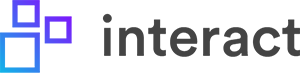与OneLogin
要为SAML单点登录配置“与OneLogin交互”,请遵循下面概述的简单说明。
需要完成的第一件事是在Interact中创建SAML Authentication源。按照上面的步骤操作配置SAML单点登录页在您的Interact Intranet内创建初始SAML源
步骤1。添加交互到OneLogin
以管理员身份登录OneLogin门户。从这里点击应用程序->公司应用程序,然后“添加应用程序”按钮

在应用程序页面上,搜索Interact Intranet并单击出现的SAML2.0选项
在“添加交互式内部网”页面上,指定标题和图标,就像您希望它出现在用户主页上一样,然后单击保存。现在您应该已经添加了Interact,并看到如下所示的页面。
步骤2。在交互中配置SAML
确保SAML已在根据的交互中预先配置配置SAML单点登录.
注意交互中的实体ID (URN)。
步骤3。配置OneLogin
为了完成集成,需要在OneLogin中完成以下字段。
在Configuration屏幕上,输入内部网的URL,以及来自“Edit Service Provider”页面上的服务提供者详细信息的URN
接下来,您需要将相关信息从OneLogin复制到Interact中。这些详细信息可以在onlogin配置中的SSO选项卡上找到,如下所示。
步骤4。在交互中导入OneLogin详细信息
自动导入
OneLogin提供了一个元数据URL,您可以使用该URL在交互中自动填充身份提供程序详细信息。
使用OneLogin的“发行者URL”,并根据的“自动导入”部分导入配置SAML单点登录.
手动导入
将OneLogin上的发行者URL框中的值复制到交互中的身份提供者URN字段中。接下来,将SAML 2.0 Endpoint (HTTP)字段中的值从OneLogin复制到interaction中的Identity Login字段中。接下来,确保Interact中的“使用身份验证”字段选中了电子邮件地址,并且由复选框表示的各种选项是必需的。
配置的最后一部分是从OneLogin上传证书到Interact。该证书可以通过单击OneLogin X.509 certificate字段下的“查看详细信息”链接从OneLogin下载。这将带您进入如下所示的带有下载按钮的页面
通过单击下载按钮将证书下载到您的本地计算机。这将保存一个名为“onlogin”的文件。Pem '到你的机器上。这个文件需要上传到Interact,但是,Interact需要一个。cer文件,所以在上传到Interact之前,文件扩展名需要更改为。cer
一旦扩展名被改变,你可以通过点击Edit SAML Authentication页面的Certificate部分的“Choose File”按钮将其上传到Interact。完成所有操作后,单击“save”应该将详细信息保存在Interact中,集成应该完成。
笔记
为了让用户通过OneLogin登录到Interact,用户帐户需要出现在OneLogin和Interact中,并且用户必须在OneLogin中获得访问权限。要了解如何做到这一点,请参阅OneLogin文档。
如果您在添加SAML源后需要对Edit SAML Authentication页面进行任何更改,您可能不会立即看到更改—这些设置被缓存以提高性能;等十分钟再试。
更新 27天前